สารบัญ

คุณรู้สึกหงุดหงิดหรือไม่ที่ Samsung Smart TV ของคุณประกาศทุกสิ่งที่คุณกำลังเล่นอยู่ โชคดีที่คุณสามารถปิดเสียงบรรยายบนอุปกรณ์ของคุณได้โดยไม่มีความยุ่งยาก
คำตอบด่วนหากต้องการปิดเสียงบรรยายบน Samsung Smart TV ให้เปิดใช้งาน โดยกดปุ่ม ปุ่ม "หน้าแรก" บน รีโมท เปิดใช้ “การตั้งค่า” และไปที่ “การเข้าถึง” > “การตั้งค่าคำแนะนำด้วยเสียง” เลือก “คำแนะนำเสียง” แล้วปิด
ดูสิ่งนี้ด้วย: วิธีตั้งค่าอีเมลตอบกลับอัตโนมัติบน iPhoneหากคุณถามตัวเองว่าจะปิดเสียงบรรยายบน Samsung Smart TV ได้อย่างไร เราสละเวลาเขียนรายละเอียด ทีละขั้นตอนเพื่ออธิบายกระบวนการนี้ให้คุณทราบ
การปิดผู้บรรยายบน Samsung Smart TV
หากคุณไม่ทราบวิธีปิดผู้บรรยายบน Samsung Smart TV วิธีการทีละขั้นตอน 5 ขั้นตอนต่อไปนี้ของเรา จะช่วยให้คุณทำงานนี้ได้อย่างง่ายดาย
วิธีที่ #1: การปิดโปรแกรมผู้บรรยายผ่านการตั้งค่า
หากต้องการหยุด Samsung Smart TV ไม่ให้บรรยายทุกอย่าง คุณสามารถปิดใช้งานคุณสมบัตินี้จากการตั้งค่าอุปกรณ์โดย ทำตามขั้นตอนเหล่านี้
- เปิด Samsung Smart TV และกด ปุ่ม “Smart Hub” บนรีโมท
- เปิดใช้ “Settings” จากหน้าจอหลักของสมาร์ททีวี หากคุณมี Samsung Smart TV รุ่นเก่า ให้ไปที่ “เมนู” > “ระบบ” เพื่อเปิดการตั้งค่า
- เลือก “ทั่วไป” .
- เลือก “การเข้าถึง” .
- เลือก “คำแนะนำเสียงการตั้งค่า” .
เลือก “คำแนะนำด้วยเสียง” ในหน้าต่าง การตั้งค่าคำแนะนำด้วยเสียง เพื่อปิดใช้งานผู้บรรยายบน Samsung Smart TV ของคุณ
วิธีที่ #2: การปิดผู้บรรยาย ผ่านคำสั่งเสียง
ด้วยขั้นตอนเหล่านี้ คุณยังสามารถใช้คำสั่งเสียงเพื่อปิดเสียงบรรยายบน Samsung Smart TV ของคุณ
- เปิด Samsung Smart ของคุณ ทีวี
- กดปุ่ม ไมโครโฟน บนรีโมทคอนโทรลค้างไว้
ดูสิ่งนี้ด้วย: วิธีเชื่อมต่อ Beats กับ iPhone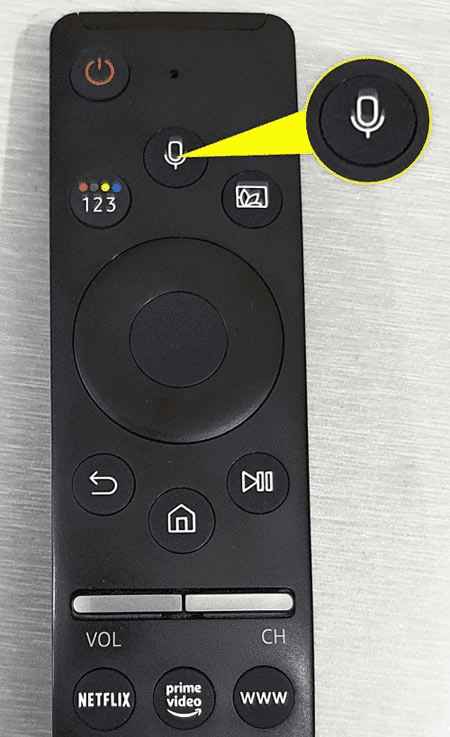
- พูดว่า “ปิดคำแนะนำด้วยเสียง” .
- ปล่อยปุ่ม ไมโครโฟน ปุ่ม .
ตอนนี้คุณได้ปิดผู้บรรยายบน Samsung Smart TV เรียบร้อยแล้ว
เคล็ดลับด่วนในภายหลัง หากคุณต้องการเปิดผู้บรรยายบน Samsung Smart TV ให้กด ปุ่มไมโครโฟน อีกครั้งบนรีโมทแล้วพูดว่า “เปิดคำแนะนำด้วยเสียง” .
วิธีที่ #3: การปิดผู้บรรยายผ่านปุ่มปรับระดับเสียง
วิธีง่ายๆ ในการเปิด ปิดเสียงผู้บรรยายบน Samsung Smart TV ได้โดยกดปุ่มปรับระดับเสียงบนรีโมทด้วยวิธีต่อไปนี้
- เปิดสวิตช์ Samsung Smart TV
- กดปุ่ม ปุ่มปรับระดับเสียง บนรีโมท
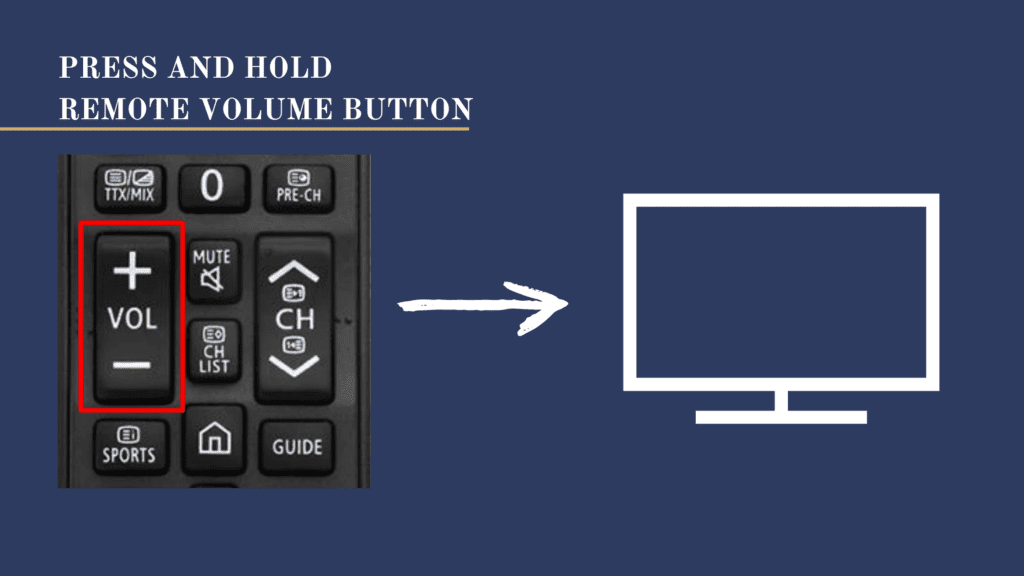
- เลือก “คำแนะนำเสียง” บนหน้าจอเพื่อปิดเสียงบรรยาย
วิธีที่ #4: การปิดคำอธิบายเสียง
หากคุณมี Samsung Smart TV รุ่นเก่า คุณสามารถปิดคำบรรยายโดยปิดคำอธิบายเสียงด้วยขั้นตอนเหล่านี้
- กดปุ่ม ปุ่มเปิด/ปิด เพื่อเปิด Samsung Smart TV ของคุณ
- กดปุ่ม “Smart Hub” ปุ่ม บนรีโมท
- เลือก “การแพร่ภาพ” จากเมนู
- เลื่อนลงและเลือก “ตัวเลือกเสียง” .
- เลือก “ภาษาเสียง” .
- เลือกตัวเลือก “ภาษาเสียง” และ “ภาษาอังกฤษ” .
ตอนนี้ คุณได้เลือกภาษาที่ไม่มีคำบรรยายเสียงเพื่อหยุดคำบรรยายบน Samsung Smart TV ของคุณ
วิธีที่ #5: การปิด Bixby Voice
Bixby เป็น ในตัว ในผู้ช่วยเสียง บน Samsung Smart TV ที่สามารถปิดได้โดยทำตามขั้นตอนเหล่านี้
- กด ปุ่มเปิด/ปิด บน Samsung Smart TV ของคุณเพื่อเปิด และ กดปุ่ม "หน้าแรก" บนรีโมทคอนโทรล
- เรียกใช้ "การตั้งค่า" จากหน้าจอหลัก
- เลือก "ทั่วไป ” จากเมนูด้านซ้าย
- เลือก “การตั้งค่า Bixby Voice” .
- เลือก “ปลุกด้วยเสียง”
กดปุ่ม "ปิด" ในหน้าต่าง "ปลุกด้วยเสียง" เพื่อปิดใช้งานผู้บรรยายบน Samsung Smart TV ของคุณ
โปรดทราบว่าหาก คุณปิด Bixby ซึ่งจะเป็นการปิดใช้งานคำบรรยายบน Samsung Smart TV ของคุณเท่านั้น อย่างไรก็ตาม หากต้องการหยุดคำอธิบายเสียงของ แอปสตรีมวิดีโอบางรายการ เช่น Amazon Prime หรือ Netflix คุณต้องปิดใช้งานจาก การตั้งค่าของแอปพลิเคชัน
เหตุใดจึงเป็นเสียง คำแนะนำไม่ปิด Samsung ของคุณSmart TV?
อย่างไรก็ตาม หากคุณไม่สามารถปิดคำแนะนำเสียงบน Samsung Smart TV ได้ ให้ทำตามขั้นตอนเหล่านี้เพื่อ เปิดเครื่องอุปกรณ์ของคุณ
- ปิดสวิตช์ ปิด Samsung Smart TV และถอดปลั๊กออกจากเต้าเสียบไฟ
- กดปุ่มเปิด/ปิด ค้างไว้ ที่ด้านหลังหรือด้านข้างของคุณ อุปกรณ์เป็นเวลา 10 วินาที .
- เสียบปลั๊ก Samsung Smart TV ของคุณกลับเข้าที่เต้ารับไฟฟ้า
- กดปุ่ม ปุ่มเปิดปิด เพื่อเปิดเครื่อง
หวังว่าคุณจะปิดฟีเจอร์ Voice Guide บน Samsung Smart TV ของคุณได้หลังจากรอบการเปิดเครื่อง
สรุป
คู่มือนี้กล่าวถึงวิธีปิดเสียงบรรยายบน Samsung Smart TV ของคุณ โดยใช้หลายวิธี เรายังได้กล่าวถึงวิธีแก้ไขปัญหาอย่างรวดเร็วหากคุณไม่สามารถปิดคุณสมบัติ Voice Guide บน Samsung TV ของคุณได้
หวังว่าปัญหาของคุณจะได้รับการแก้ไข และตอนนี้คุณสามารถหยุด Samsung Smart TV ไม่ให้ประกาศทุกอย่างได้อย่างรวดเร็ว
